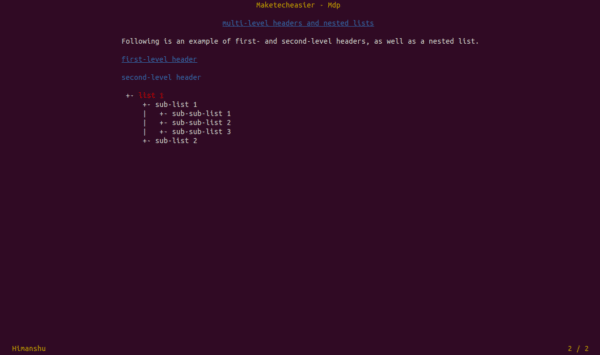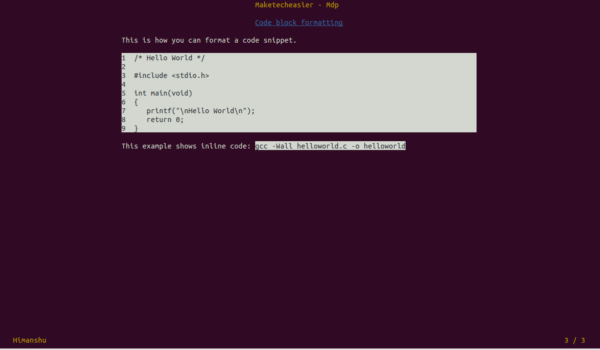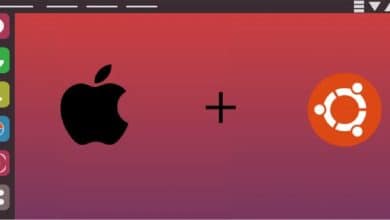Chaque fois que nous pensons à des présentations, les premières choses qui viennent généralement à l’esprit sont des images flashy ou des diagrammes colorés. Mais il y a des moments où vous voulez simplement transmettre rapidement des informations à travers votre présentation, tandis que l’apparence générale passe au second plan.
Sous Linux, vous pouvez rapidement créer et exécuter une présentation via la ligne de commande. Il existe plusieurs façons d’y parvenir, mais dans cet article, nous nous concentrerons sur les bases de l’outil mdp, ainsi que sur les fonctionnalités qu’il fournit.
Contenu
Mdp
Mdp est un outil de présentation de démarques basé sur une ligne de commande disponible pour Linux. Selon son auteur, le projet a commencé comme un moyen d’apprendre le langage de programmation C et s’est rapidement développé en un outil de présentation complet.
Télécharger/Installer
Exécutez les commandes suivantes pour télécharger et installer mdp sur votre système basé sur Debian :
Si vous utilisez une autre distribution Linux, rendez-vous sur la page GitHub du projet pour obtenir des instructions sur la façon de télécharger et d’installer mdp sur votre système.
Usage
Avant de passer à un exemple fonctionnel, voici quelques informations de base que vous devez connaître sur mdp :
Comme nous savons que mdp fonctionne avec des fichiers de démarques, vous devrez créer votre présentation au format .md et l’exécuter de la manière suivante :
Par example:
La première diapositive
Voici comment vous pouvez entrer des détails comme le titre et l’auteur, ainsi que créer du texte souligné, simple et surligné.
Voilà à quoi ça ressemble :
Plusieurs diapositives
La présentation peut être divisée en plusieurs diapositives à l’aide de règles horizontales (hr), représentées par au moins 3 * ou – . Par exemple, chacun d’eux représente le début d’une nouvelle diapositive :
En-têtes à plusieurs niveaux et listes imbriquées
Voici comment insérer différents niveaux d’en-têtes et de listes imbriquées :
Voilà à quoi ça ressemble :
Noter – Un seul
ou ^ dans une ligne indique mdp pour arrêter la sortie sur cette position. Cela peut être utilisé pour afficher les puces ligne par ligne.
Formatage du bloc de code
Les blocs de code sont automatiquement détectés par 4 espaces en début de ligne. Voici un exemple:
Voilà à quoi ça ressemble :
Autres points importants
Conclusion
Comme vous l’avez déjà remarqué, il est simple et rapide de créer une présentation à l’aide de mdp. Étant donné qu’il est open source, vous pouvez non seulement étudier son fonctionnement, mais également étendre son ensemble de fonctionnalités. Avez-vous déjà utilisé mdp ou tout autre outil de présentation en ligne de commande ? Comment s’est passée votre expérience ? Partagez votre opinion dans les commentaires ci-dessous.
Cet article est-il utile ? Oui Non